
Innholdsfortegnelse:
- Forfatter John Day [email protected].
- Public 2024-01-30 11:21.
- Sist endret 2025-01-23 15:02.
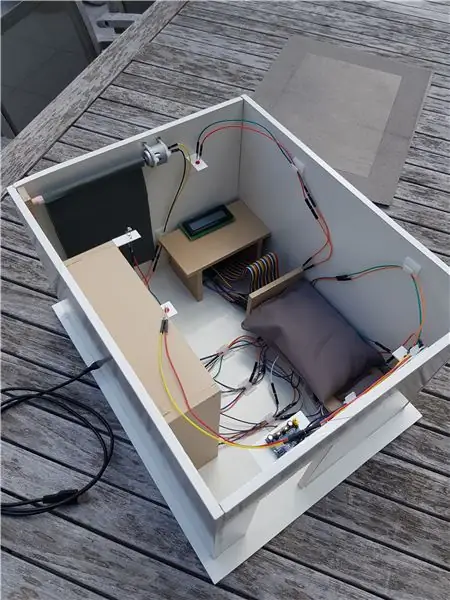
Har du noen gang lyst til å ligge i sengen din og ikke vil reise deg? Har du noen gang lyst til å be om å stå opp for å åpne skodder? Da har jeg den perfekte løsningen for deg. Vi introduserer Smartroom, ta kontroll over rommet ditt med mobiltelefonen, nettbrettet eller datamaskinen din!
Rekvisita
I neste trinn viser jeg listen over rekvisita du trenger. Det viktigste av alt er at du trenger en Raspberry Pi og datamaskinen.
Trinn 1: Samle alle rekvisita
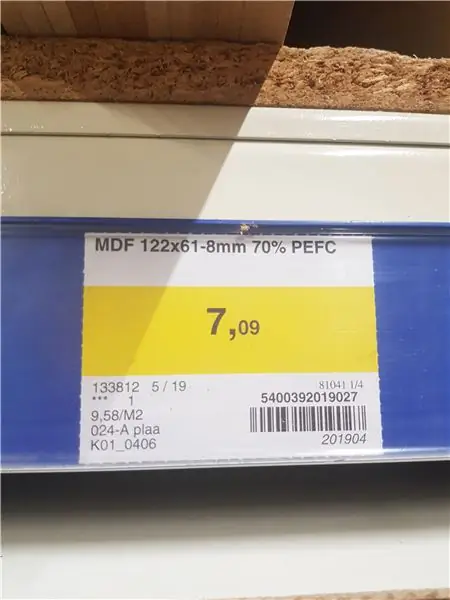

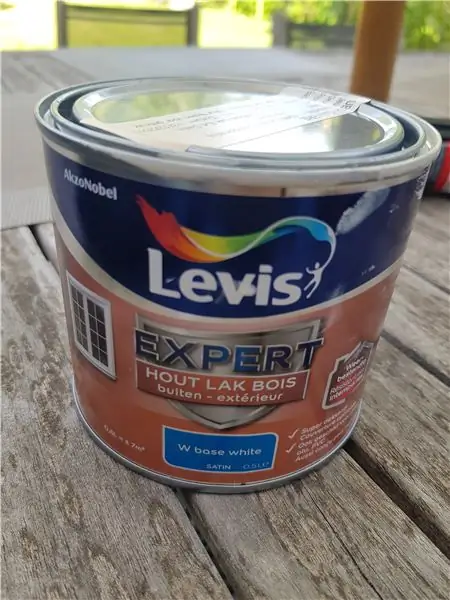
Viktigst, forsyningene! Jeg har lagt alt i et Excel -regneark.
Trinn 2: Bygg huset

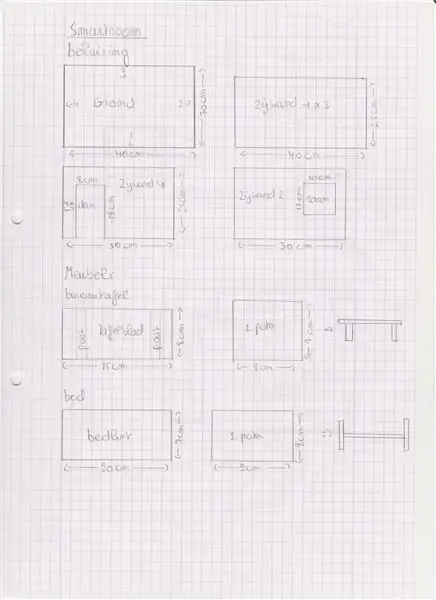
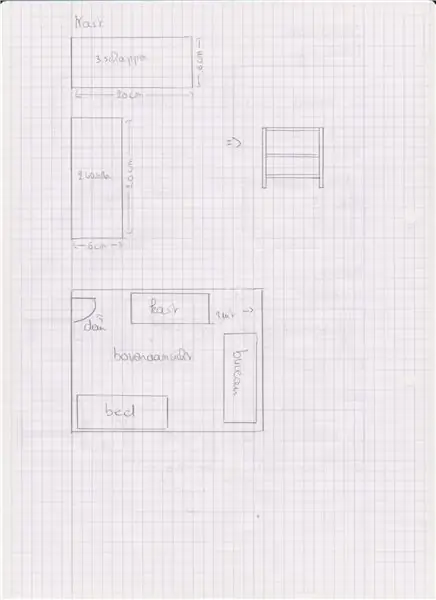
Til huset brukte jeg en MDF -panelstørrelse 122 cm x 61 cm, du kan finne dem i enhver byggemarked. Klipp dem med en sirkelsag sag med dimensjonene på tegningen. Panelene limes deretter sammen med Soudal Fix All -limet. Maling er valgfritt, men gir det en fin touch:), jeg brukte maletyper som vist på bildene ovenfor. Til gardinene laget jeg et enkelt ark av det tynneste stoffet jeg hadde. Jeg hadde også et plastrør som lå rundt med en 90 graders vinkel. Jeg kutter dem i stykker for at sensorene skal passe inn.
Trinn 3: Lag kretsen
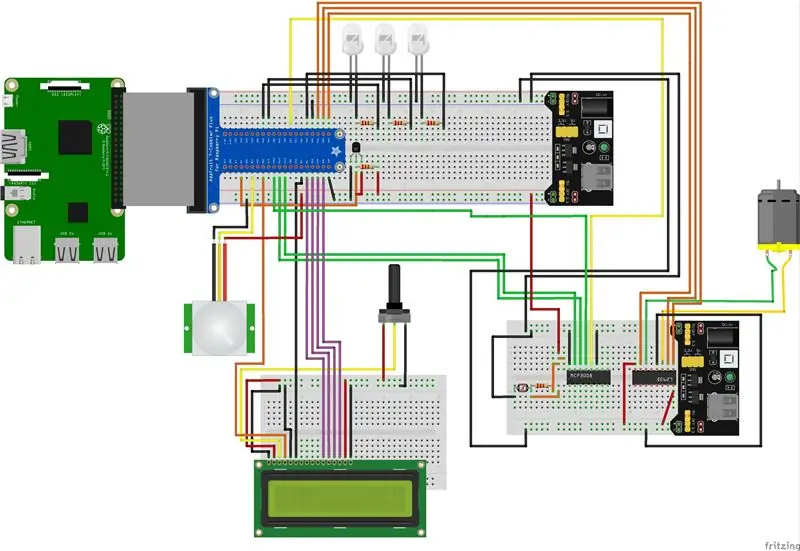
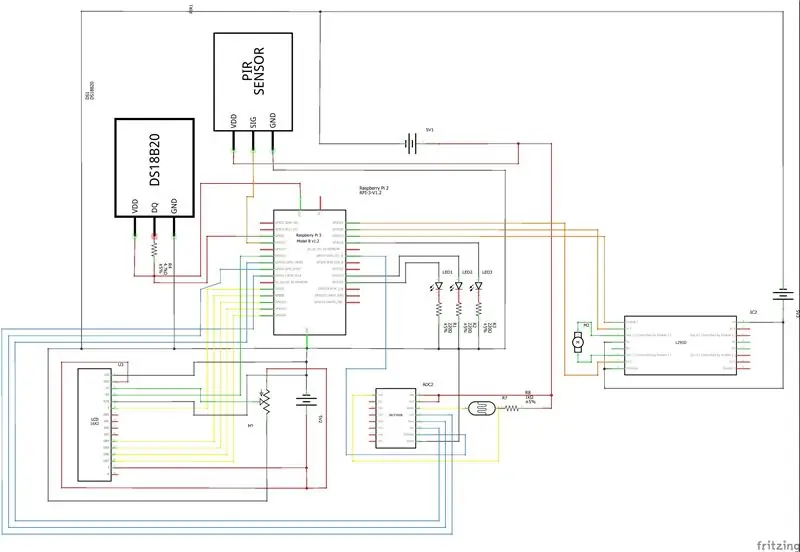
Dette er ikke den minste elektriske kretsen, men det er dette som gjør dette prosjektet morsomt. Prøv å unngå å krysse hoppetråder. Ledningene som ikke går til det samme brødbrettet, bør være lengre. Du kan enten lodde to ledninger eller koble hann til hunnledninger med hverandre.
Trinn 4: Last ned koden fra Github
Du kan laste ned koden for dette prosjektet på min Github, lenken er https://github.com/howest-mct/1920-1mct-project1-V… Klikk på Code og last ned backend og frontend.
Opprett en SSH -tilkobling mellom PI og Visual Studio Code, hvis du ikke vet hvordan, her er en liten opplæring.
I VS Code, lag en ny mappe og kall den hva du vil, seriøst, det spiller ingen rolle. Lim inn alle filene fra Backend i den mappen. Del ett gjort. Naviger nå til/var/www/på VC -kode og lim inn frontendfilene der. Kodingsdelen er nå ferdig!
Trinn 5: Lag MySQL -databasen
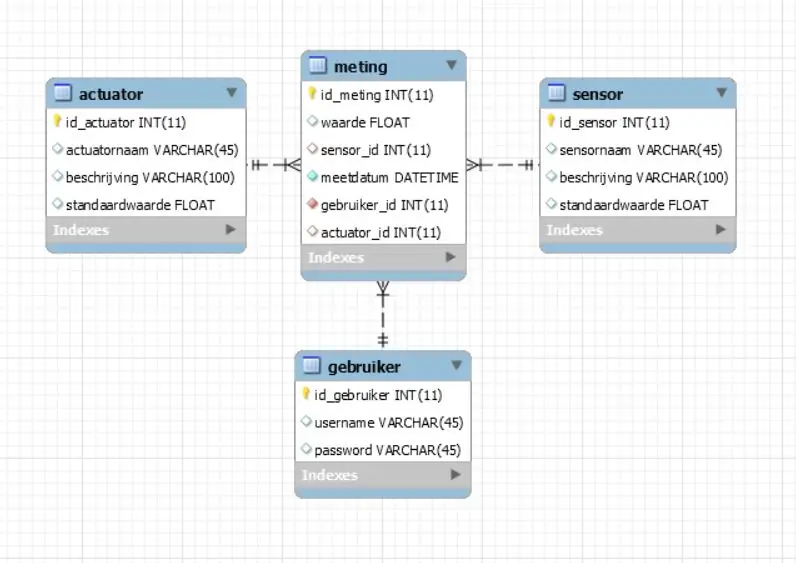
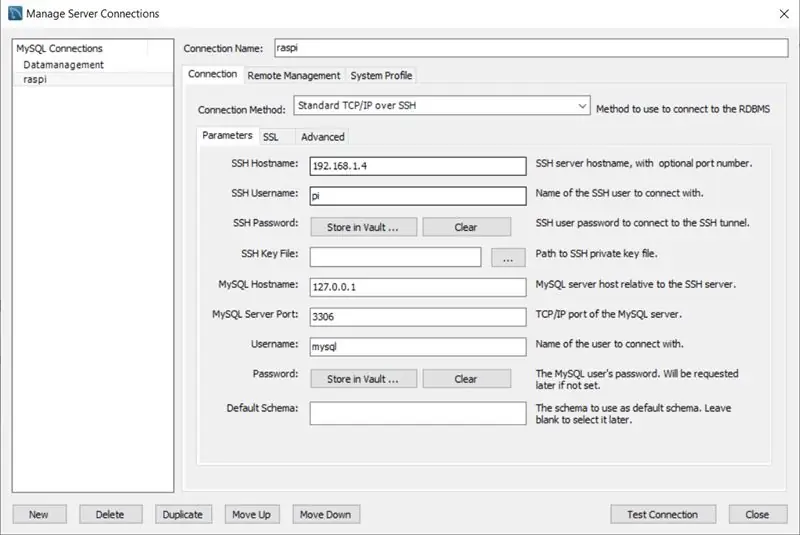
Programmet jeg bruker for å lage databaser er MySQL Workbench. Du finner nedlastingskoblingen her.
Opprett en trådløs tilkobling, se mine innstillinger, kontroller at SSH -vertsnavnet er IP -adressen til RPi -en din.
Gå nå til ikonet under Fil øverst til venstre på skjermen, klikk på den, den skal åpne en vanlig SQL -fil. lim inn smartroomdb.txt -koden der og kjør den (den gule lynet). Nå er du gyllen!
Trinn 6: Testing av Smartroom
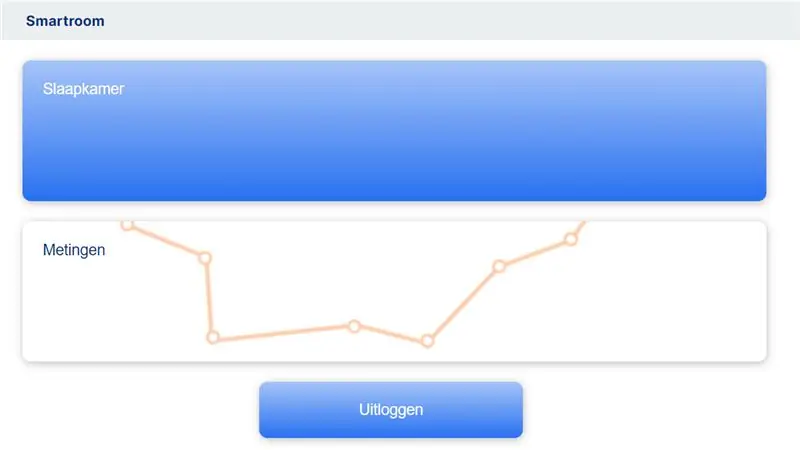
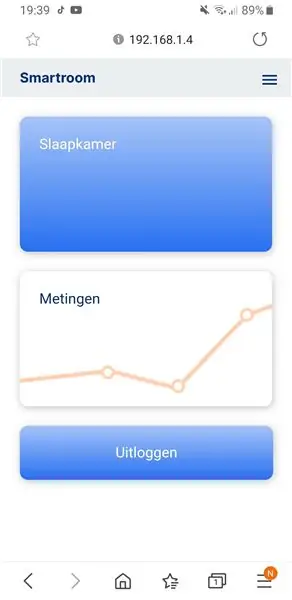
Nå som de fleste tekniske delene er ferdige, går du til din nettopp opprettede mappe i VS Code og starter app.py. Det er et lite startikon øverst til høyre. Gå nå til nettleseren din og skriv inn RPis IP -adresse. Du bør se nettstedet.
Dette nettstedet er opprettet mobil først! Så ja, du kan bruke dette prosjektet på telefonen. Bare skriv inn RPis IP -adresse.
Du kan også la prosjektet starte når Raspberry Pi starter. Hvis du vil gjøre dette, må du opprette en tjeneste for app1.py. Følg denne opplæringen
Du må endre main.py til app1.py og endre katalogen til katalogen der app1.py ligger. Test om alt fungerer i den elektriske kretsen. Fortsett i så fall til neste trinn!
Trinn 7: Sette kretsen inne i huset
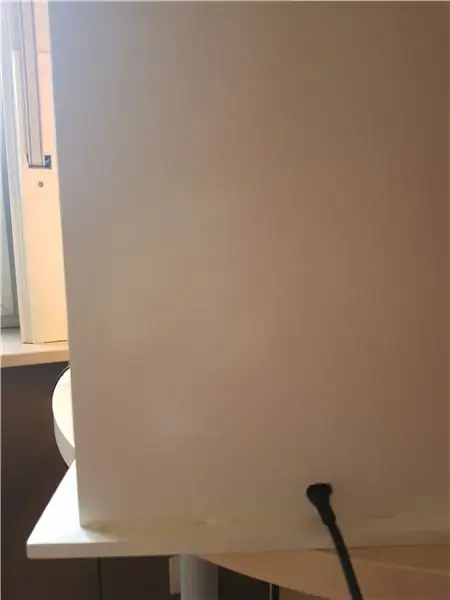
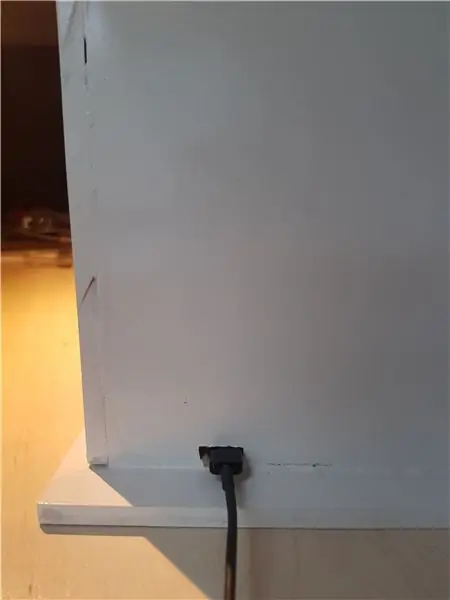
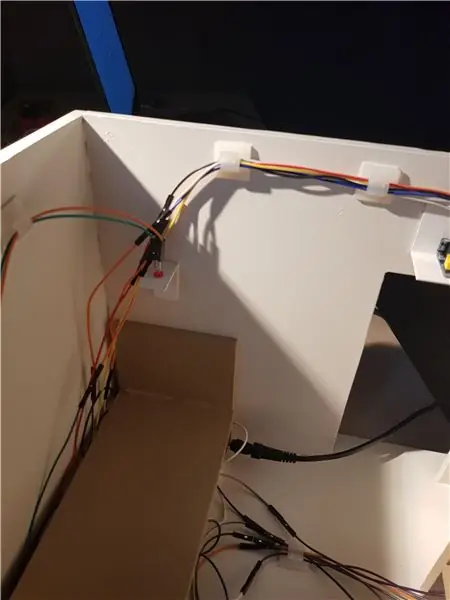

Du har nådd siste del, gratulerer!
Det må bores to hull i veggene. En der dressingen er og en under skrivebordet. Du kan bruke en vanlig drill for det. Etter det går brødbrettet med MCP3008 og L293D under kommoden, og det andre brødbrettet går under sengen. Kabelhåndtering er opp til deg. Jeg brukte et par klebrig pads som jeg fant i min lokale byggemarked (Hubo).
Trinn 8: Nyt Smartroom

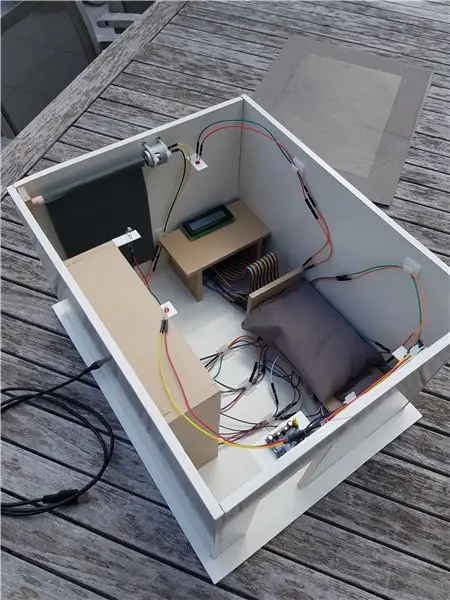

Du er nå ferdig konfigurert for å bruke smartrommet, ikke lenger stå opp for å åpne skodder!
Anbefalt:
Arduino bilvarslingssystem for omvendt parkering - Trinn for trinn: 4 trinn

Arduino Car Reverse Parking Alert System | Trinn for trinn: I dette prosjektet skal jeg designe en enkel Arduino Car Reverse Parking Sensor Circuit ved hjelp av Arduino UNO og HC-SR04 Ultrasonic Sensor. Dette Arduino -baserte bilreverseringssystemet kan brukes til autonom navigasjon, robotavstand og andre områder
Trinn for trinn PC -bygging: 9 trinn

Steg for trinn PC -bygging: Rekvisita: Maskinvare: HovedkortCPU & CPU -kjøler PSU (strømforsyningsenhet) Lagring (HDD/SSD) RAMGPU (ikke nødvendig) CaseTools: Skrutrekker ESD -armbånd/mathermal pasta m/applikator
Tre høyttalerkretser -- Trinn-for-trinn opplæring: 3 trinn

Tre høyttalerkretser || Trinn-for-trinn opplæring: Høyttalerkretsen styrker lydsignalene som mottas fra miljøet til MIC og sender den til høyttaleren der forsterket lyd produseres. Her vil jeg vise deg tre forskjellige måter å lage denne høyttalerkretsen på:
RC -sporet robot ved hjelp av Arduino - Trinn for trinn: 3 trinn

RC -sporet robot ved bruk av Arduino - Steg for trinn: Hei folkens, jeg er tilbake med et annet kult Robot -chassis fra BangGood. Håper du har gått gjennom våre tidligere prosjekter - Spinel Crux V1 - Gesture Controlled Robot, Spinel Crux L2 - Arduino Pick and Place Robot with Robotic Arms og The Badland Braw
Hvordan lage et nettsted (en trinn-for-trinn-guide): 4 trinn

Hvordan lage et nettsted (en trinn-for-trinn-guide): I denne veiledningen vil jeg vise deg hvordan de fleste webutviklere bygger nettstedene sine og hvordan du kan unngå dyre nettstedbyggere som ofte er for begrenset til et større nettsted. hjelpe deg med å unngå noen feil som jeg gjorde da jeg begynte
